Основы работы в Photoshop
Градационное преобразование цветных изображений
Коррекцию и градационное преобразование цветных изображений, так же как и серых, можно выполнять либо по отдельности, либо одновременно. Это зависит от того, что вы предпочтете – быстроту или свободу маневра. Изображение, подготовленное для одних условий печати, очень трудно воспроизвести удовлетворительно в других условиях печати.
Журнальный вариант изображения можно переделать для газеты, но если вы попробуете сделать наоборот, придется изрядно помучиться, так как изображение для газеты было сжато в расчете на более узкий цветовой охват печатного процесса. А переориентация изображения, подготовленного к печати на газетной бумаге, для вывода на устройство записи на фотопленку вообще невозможна. Если вы попытаетесь растянуть его тоновой диапазон до охвата фотопленки, он скорее всего просто развалится, а если не станете растягивать, картинка получится блеклой и невыразительной (см. рис. 7.5 и подсказку о преобразовании из CMYK в RGB).
Переопределение изображения, подготовленного для печати на газетной бумаге

увеличить изображение
Печать с установками цветоделения для газетной бумаги. Неконтрастное изображение утратило много тонов и цветов, но выглядело бы на этой бумаге нормально ориентированный на газетную печать

увеличить изображение
CMYK-файл преобразовали в RGB и выполнили цветоделение заново

увеличить изображение
Рис. 7.5. Параметры цветоделения RGB-файла были заданы специально для условий печати этой книги
Следовательно, если вы предполагаете воспроизводить изображение с применением разных методов печати, коррекцию и градационное преобразование необходимо выполнять раздельно. Откорректированное изображение можно сохранить как RGB-файл, а затем на его основе подготовить несколько версий – каждая для определенных условий печати. Если же вы собираетесь напечатать изображение и больше к нему не возвращаться, можете сэкономить время и усилия и сделать коррекцию и градационное преобразование одновременно.
Градационное преобразование – автоматически или вручную? Когда вы преобразуете RGB-файл в CMYK с помощью ICC-профилей или установок Custom CMYK, программа автоматически компенсирует растискивание и переводит изображение в более узкое цветовое пространство CMYK. Результаты очень сильно зависят от профилей CMYK, поэтому важно задавать их правильно (см. лекции 5, "Параметры цвета"). Но как бы хороши ни были глобальные установки, все равно перед выполнением преобразования есть смысл поправить кое-что вручную, особенно при обработке цветов "вне охвата CMYK".
Компрессия и усечение цветового охвата. Как отмечалось ранее, далеко не все цвета RGB могут быть воспроизведены в CMYK. По отношению к этим "чужим" цветам вне-охвата-CMYK возможны два варианта поведения, и Photoshop предлагает их оба:
- Пропорциональное сокращение цветового охвата всего изображения с сохранением различий между насыщенностью цветов (компрессия цветового охвата). Большинство ICC-профилей выводных пространств поддерживают метод воспроизведения Perceptual, при котором компрессия исходного цветового охвата в охват выводного пространства происходит таким образом, чтобы сохранить соотношения цветов в целом.
- Превращение цветов вне цветового охвата в их ближайшие печатные эквиваленты, причем цвета, оказавшиеся в пределах цветового охвата, остаются без изменений (усечение цветового охвата). Механизм диалогового окна Photoshop Custom CMYK всегда действует таким образом, и так же ведут себя ICC-профили, если в списке Intent (Метод воспроизведения) выбран вариант Relative colorimetric или Absolute colorimetric (Относительный или Абсолютный колориметрический).
У каждого из этих подходов есть свои достоинства и недостатки. В первом случае недостаток состоит в том, что если изображение не содержит "чужих" цветов, вы зря теряете насыщенность. Недостатком второго подхода является то, что из-за потери различий в насыщенности между "чужими" цветами пропадают детали в сильно насыщенных областях. Так, если один пиксел розовый, а соседний еще розовее, насыщенность того и другого будет урезана и оба станут тускло-розовыми – различие между ними исчезает.
Механизм цветоделения "Photoshop классик" совершенствуется с каждой новой версией, и Photoshop 5 не исключение. Тем не менее он до сих пор выполняет не психологически достоверное воспроизведение цветов, а чисто колориметрическое – не сжимает цветовой охват источника, чтобы уместить его в целевой охват, а просто отбрасывает "чужие" цвета.
В отличие от предыдущих версий управление цветом на основе ICC используется в Photoshop 6 для всех преобразований цвета, в то время как старый метод цветоделений "Photoshop-классик" не продвинулся дальше уровня Custom CMYK. Вы можете создавать ICC-профили из диалогового окна Custom CMYK, но созданные таким способом профили не могут осуществлять воспроизведение методом Perceptual, а только лишь Relative или Absolute colorimetric.
Если вы не позаботитесь сами о цветах вне цветового охвата, это сделает Photoshop в процессе цветоделения, но могут получиться совсем не те результаты, которые вы ожидаете (см. рис. 7.6). Это действительно так, даже если вы используете ICC-профили с методом воспроизведения Perceptual, но при использовании параметров Custom CMYK вы должны быть особенно осторожны.
Обработка цветов, выходящих за цветовой охват печати
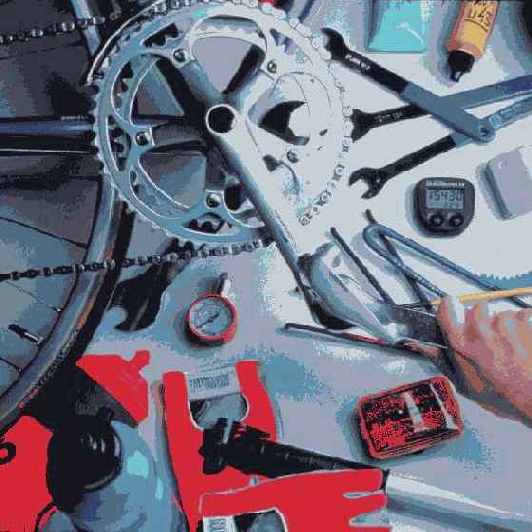
увеличить изображение
Цветоделение с воспроизведением Perceptual
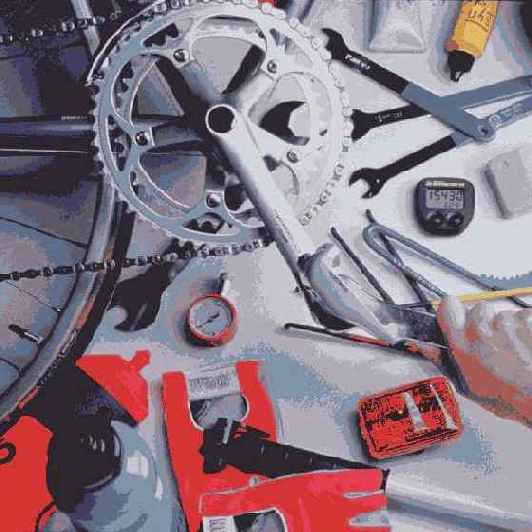
увеличить изображение
Настройка вручную, затем цветоделение с воспроизведением Perceptual
При воспроизведении методом Relative colorimetric вы должны вручную отображать цвета, выходящие за цветовой охват печати, чтобы избежать их отсечения
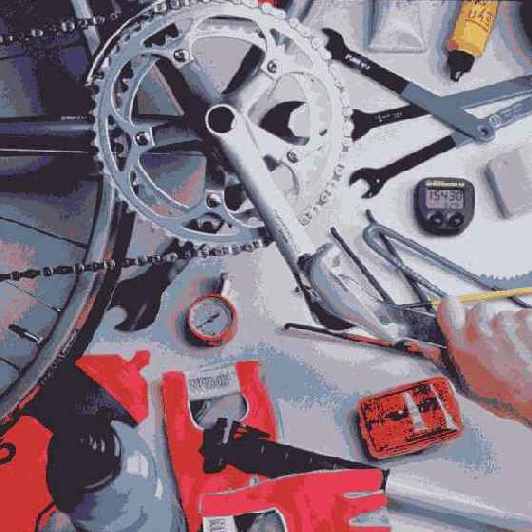
увеличить изображение
Цветоделение с воспроизведением Relative colorimetric
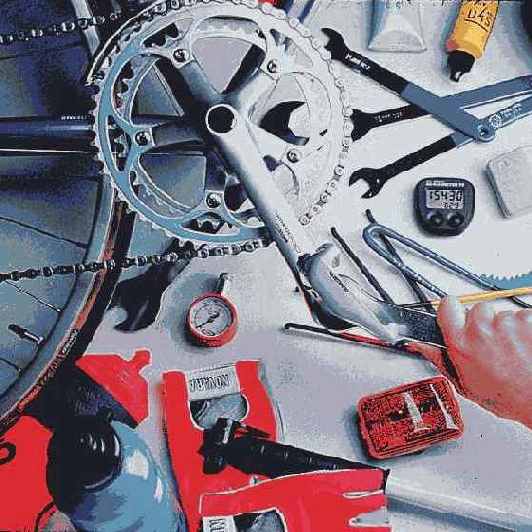
увеличить изображение
Рис. 7.6. Настройка вручную, затем цветоделение с воспроизведением Relative colorimetric
Тем не менее, вы можете создавать отличные цветоделения с помощью параметров Custom CMYK. Нужно лишь проделать определенную дополнительную работу, прежде чем переводить изображение в CMYK. Но после того. как произойдет усечение цветов вне охвата, вернуть тонкие детали, которые там могли быть, уже невозможно.
Подсказка. Подготовка цветных изображений к выводу на RGB-устройство. Некоторые выводные устройства, такие как устройства записи на пленку, экраны компьютеров и недорогие струйные принтеры используют RGB-данные. В отличие от предыдущих версий, Photoshop 6 позволяет вам одновременно работать с несколькими RGB-пространствами. Если вам действительно нужно, вы можете редактировать изображения в выводном пространстве RGB, но мы не рекомендуем делать это, поскольку большинство выводных пространств RGB не обладают свойствами баланса серого и визуальной равномерности. Вместо этого держите свое изображение в подходящем рабочем пространстве RGB и используйте режим Custom в меню Proof Setup. чтобы имитировать ваше пространство печати (см. лекцию 5, "Параметры печати"). Для выводных градационных преобразований Брюс обычно использует корректирующие слои, сгруппированные в один набор слоев (Layer Set) и сохраненные в рабочем пространстве RGB-изображения. Этот метод позволяет хранить выводные градационные преобразования для различных выводных RGB-процессов в одном RGB-файле. Вы можете активизировать этот набор слоев для нужного вам печатного процесса, когда наступит время печати, и создать дубликат для преобразования в пространство принтера или просто разрешить Photoshop сделать это преобразование во время печати.
У каждого из этих подходов есть свои достоинства и недостатки. В первом случае недостаток состоит в том, что если изображение не содержит "чужих" цветов, вы зря теряете насыщенность. Недостатком второго подхода является то, что из-за потери различий в насыщенности между "чужими" цветами пропадают детали в сильно насыщенных областях. Так, если один пиксел розовый, а соседний еще розовее, насыщенность того и другого будет урезана и оба станут тускло-розовыми – различие между ними исчезает.
Механизм цветоделения "Photoshop классик" совершенствуется с каждой новой версией, и Photoshop 5 не исключение. Тем не менее он до сих пор выполняет не психологически достоверное воспроизведение цветов, а чисто колориметрическое – не сжимает цветовой охват источника, чтобы уместить его в целевой охват, а просто отбрасывает "чужие" цвета.
В отличие от предыдущих версий управление цветом на основе ICC используется в Photoshop 6 для всех преобразований цвета, в то время как старый метод цветоделений "Photoshop-классик" не продвинулся дальше уровня Custom CMYK. Вы можете создавать ICC-профили из диалогового окна Custom CMYK, но созданные таким способом профили не могут осуществлять воспроизведение методом Perceptual, а только лишь Relative или Absolute colorimetric.
Если вы не позаботитесь сами о цветах вне цветового охвата, это сделает Photoshop в процессе цветоделения, но могут получиться совсем не те результаты, которые вы ожидаете (см. рис. 7.6). Это действительно так, даже если вы используете ICC-профили с методом воспроизведения Perceptual, но при использовании параметров Custom CMYK вы должны быть особенно осторожны.
Обработка цветов, выходящих за цветовой охват печати
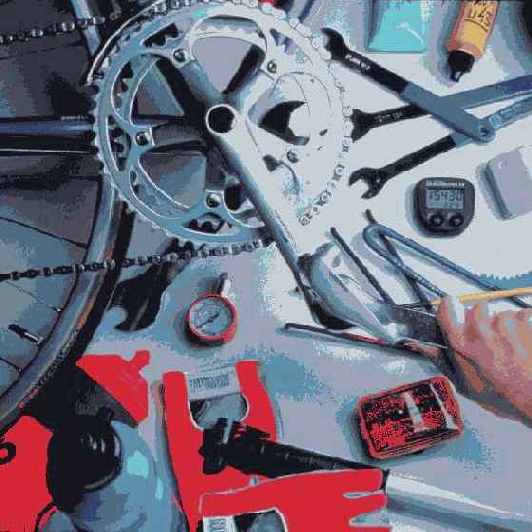
увеличить изображение
Цветоделение с воспроизведением Perceptual
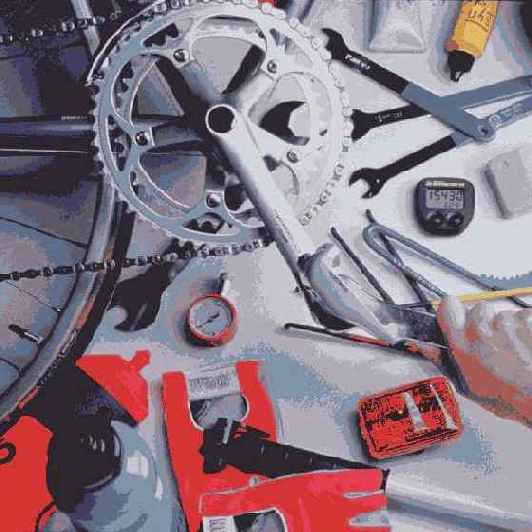
увеличить изображение
Настройка вручную, затем цветоделение с воспроизведением Perceptual
При воспроизведении методом Relative colorimetric вы должны вручную отображать цвета, выходящие за цветовой охват печати, чтобы избежать их отсечения
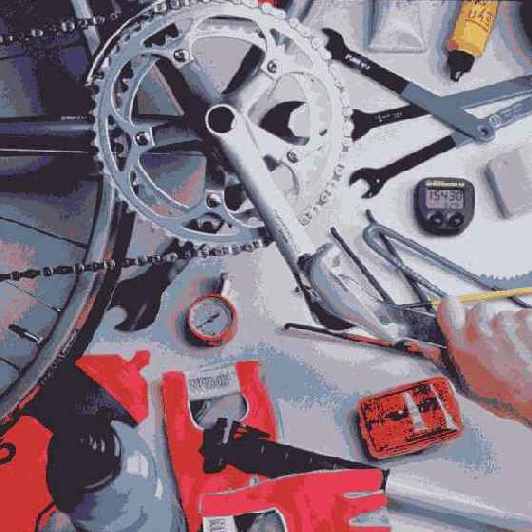
увеличить изображение
Цветоделение с воспроизведением Relative colorimetric
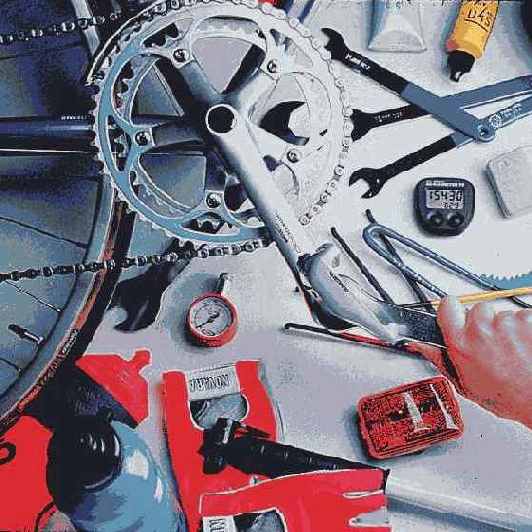
увеличить изображение
Рис. 7.6. Настройка вручную, затем цветоделение с воспроизведением Relative colorimetric
Тем не менее, вы можете создавать отличные цветоделения с помощью параметров Custom CMYK. Нужно лишь проделать определенную дополнительную работу, прежде чем переводить изображение в CMYK. Но после того. как произойдет усечение цветов вне охвата, вернуть тонкие детали, которые там могли быть, уже невозможно.
Подсказка. Подготовка цветных изображений к выводу на RGB-устройство. Некоторые выводные устройства, такие как устройства записи на пленку, экраны компьютеров и недорогие струйные принтеры используют RGB-данные. В отличие от предыдущих версий, Photoshop 6 позволяет вам одновременно работать с несколькими RGB-пространствами. Если вам действительно нужно, вы можете редактировать изображения в выводном пространстве RGB, но мы не рекомендуем делать это, поскольку большинство выводных пространств RGB не обладают свойствами баланса серого и визуальной равномерности. Вместо этого держите свое изображение в подходящем рабочем пространстве RGB и используйте режим Custom в меню Proof Setup. чтобы имитировать ваше пространство печати (см. лекцию 5, "Параметры печати"). Для выводных градационных преобразований Брюс обычно использует корректирующие слои, сгруппированные в один набор слоев (Layer Set) и сохраненные в рабочем пространстве RGB-изображения. Этот метод позволяет хранить выводные градационные преобразования для различных выводных RGB-процессов в одном RGB-файле. Вы можете активизировать этот набор слоев для нужного вам печатного процесса, когда наступит время печати, и создать дубликат для преобразования в пространство принтера или просто разрешить Photoshop сделать это преобразование во время печати.